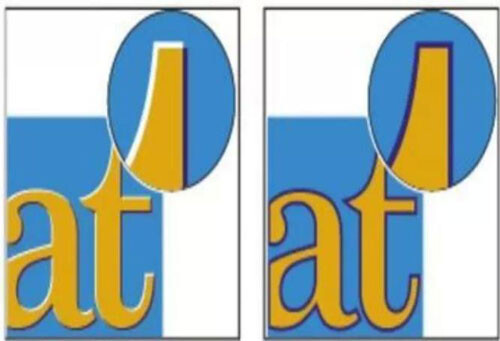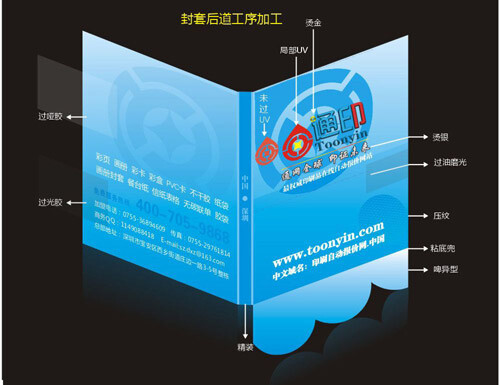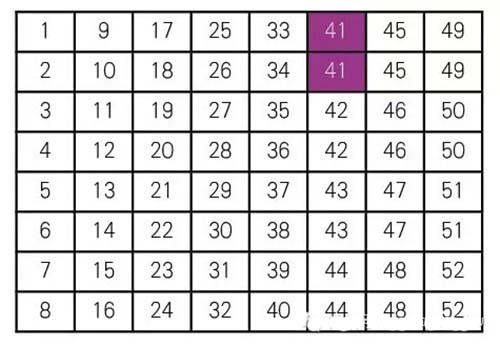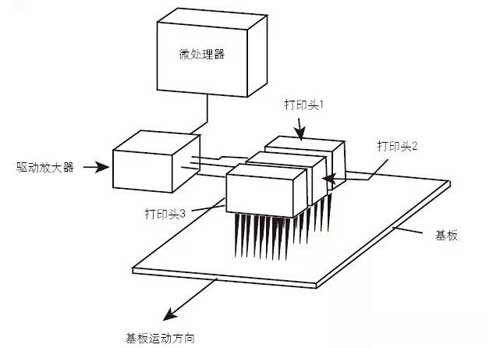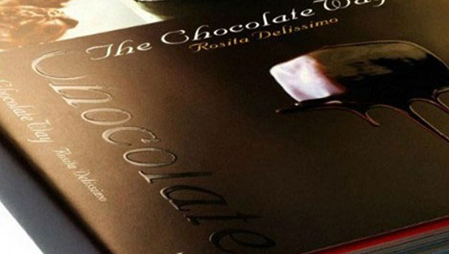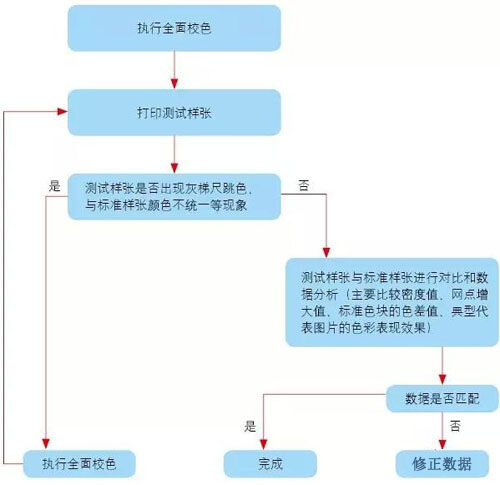Photoshop制作美女照片复古印刷效果
原图:


图3

效果图:

1.复制背景图层.在背景副本图层中选择【滤镜】-->【纹理】-->【颗粒】.(图1)

图1
2.设置“强度”为12,“对比度”为13,“颗粒类型”为垂直,单击【好】按钮。(图2)

3.打开【 色相/饱和度 】并设置【色相】和【饱和度】的数值,用色相调节图片颜色,降低饱和度的值。(图3)

图3
4.打开样式控制面板, 单击【窗口】-->【样式】。在样式面板中选择褪色相片选项(图4)。复古印刷效果就制作完成了。

图4

最终效果图